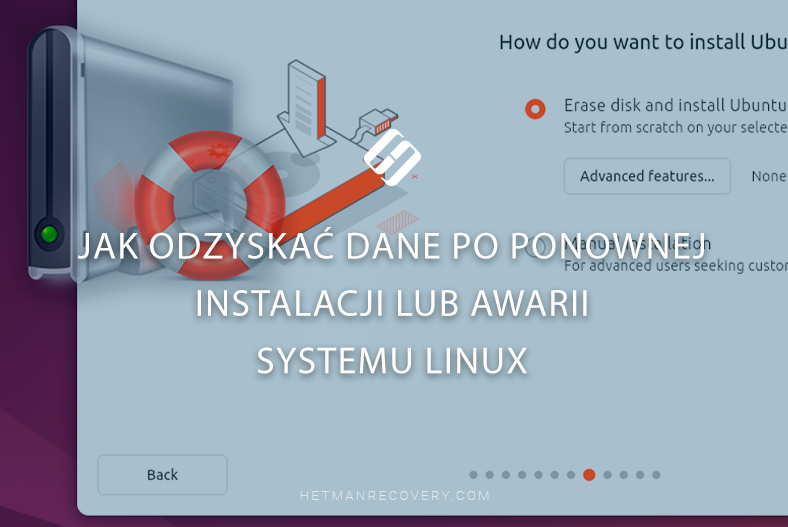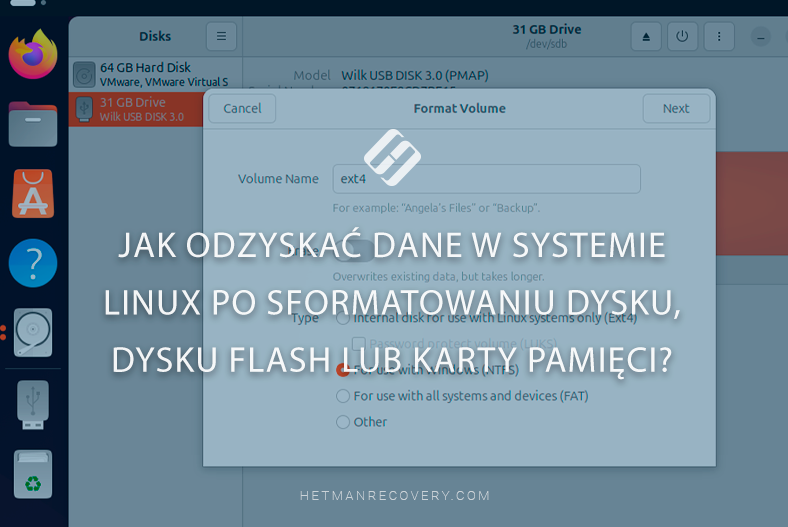Jak bezpiecznie otworzyć dysk z systemem plików Linux na Macu (ext4, btrfs, xfs)
Przeczytaj o tym, jak otworzyć w systemie macOS dysk, który był używany w systemie operacyjnym Linux. Niezależnie od tego, w jakim systemie plików został sformatowany – ext4, btrfs, xfs czy innym, którego macOS nie obsługuje. Dzięki tej instrukcji z łatwością odzyskasz pliki, nawet jeśli dysk jest uszkodzony lub nie da się go zamontować.

- Systemy plików Linux i macOS
- Zgodność systemów plików między Linux a macOS
- Jak uzyskać dostęp do danych z dysku Linux na Macu
- Pytania i odpowiedzi
- Komentarze
Systemy operacyjne macOS i Linux używają różnych systemów plików, co może powodować trudności przy próbie otwarcia dysku utworzonego w Linuksie na komputerze Mac. Formaty takie jak ext4, btrfs czy xfs nie są domyślnie obsługiwane przez macOS, a próba uzyskania dostępu do takich dysków bez odpowiedniego przygotowania może prowadzić do uszkodzenia danych lub całkowitej utraty informacji.
W tym artykule szczegółowo omówimy, jak bezpiecznie otworzyć dysk z systemem plików Linux na Macu, nie ryzykując jego zawartością. Dowiesz się o sprawdzonych metodach podłączania, odpowiednich narzędziach, a także o tym, jakich działań należy unikać, aby nie naruszyć struktury partycji.

Mac nie widzi dysku zewnętrznego
Systemy plików Linux i macOS
| OS | System plików | Wsparcie dla księgowania | Maksymalny rozmiar pliku | Cechy |
|---|---|---|---|---|
| Linux | ext2 | Nie | 2 TB | Przestarzały, bez księgowania, wysoka wydajność na starym sprzęcie |
| Linux | ext3 | Tak | 2 TB | Rozszerzenie ext2, z księgowaniem |
| Linux | ext4 | Tak | 16 TB | Nowoczesny, domyślny w większości dystrybucji Linux |
| Linux | Btrfs | Tak | 16 EB | Wsparcie dla migawek, kompresji, RAID, zaawansowane funkcje |
| Linux | XFS | Tak | 8 EB | Wysoka wydajność przy dużych plikach i na serwerach |
| Linux | ReiserFS | Tak | 8 TB | Przestarzały, rzadko używany |
| Linux | F2FS | Tak | 16 TB | Zoptymalizowany pod pamięci flash |
| macOS | HFS+ (Mac OS Extended) | Tak | 8 EB | Stary format macOS, do wersji High Sierra |
| macOS | APFS | Tak | 8 EB | Nowoczesny, domyślny od macOS High Sierra i nowszych, wsparcie dla szyfrowania, migawek |
Zgodność systemów plików między Linux a macOS
Jak wiadomo, macOS domyślnie nie rozpoznaje większości systemów plików Linuksa.
| System plików | Linux odczytuje | Linux zapisuje | macOS odczytuje | macOS zapisuje |
|---|---|---|---|---|
| ext4 | Tak | Tak | Nie (wymagane sterowniki) | Nie (wymagane sterowniki) |
| Btrfs | Tak | Tak | Nie | Nie |
| XFS | Tak | Tak | Nie | Nie |
| HFS+ | Tak (domyślnie tylko do odczytu) | Ograniczone | Tak | Tak |
| APFS | Nie (tylko z własnościowymi sterownikami) | Nie | Tak | Tak |
| FAT32 / exFAT | Tak | Tak | Tak | Tak |
Po podłączeniu dysku z jednym z tych systemów plików, może on nawet nie być widoczny w Finderze, lub system zasugeruje jego sformatowanie w celu dalszego użycia. Jest to absolutnie niewskazane, ponieważ dane zostaną utracone.

Jak uzyskać dostęp do danych z dysku Linux na Macu
Sposób 1. Hetman Partition Recovery
Mam dysk z dokumentami, zdjęciami i filmami, który był używany w systemie Linux. Obecnie korzystam z komputera z systemem macOS. Po podłączeniu dysku do Maca, system go widzi. Jednak w Narzędziu dyskowym nie udało się go zamontować.
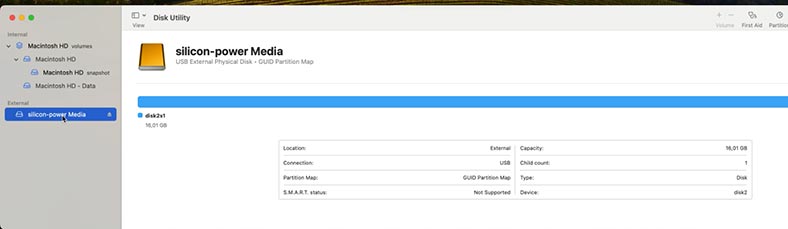
Aby uzyskać dostęp do plików, skorzystamy z programu do odzyskiwania danych Hetman Partition Recovery.
Program obsługuje wszystkie popularne systemy plików, w tym systemy plików Linux: ext4, btrfs, xfs itd. Pomoże uzyskać dostęp do dysku w celu skopiowania plików, a także odzyskać wcześniej usunięte dane.
Wejdź na stronę – https://hetmanrecovery.com/ i pobierz program. Wybierz wersję dla macOS.
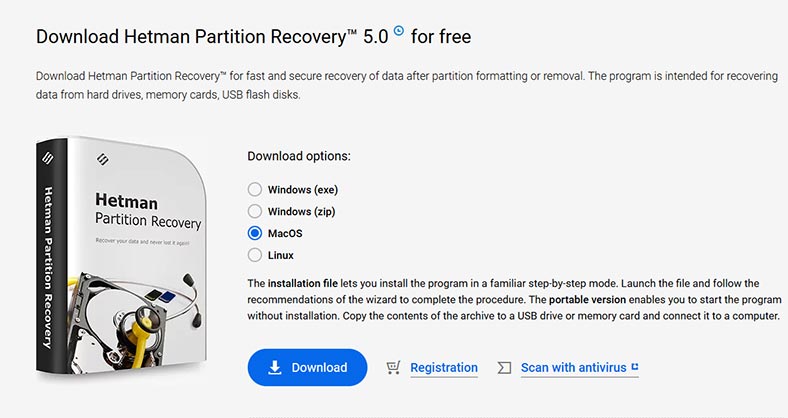
Następnie zainstaluj go jak każdy inny program. Przeciągnij skrót do folderu Aplikacje.
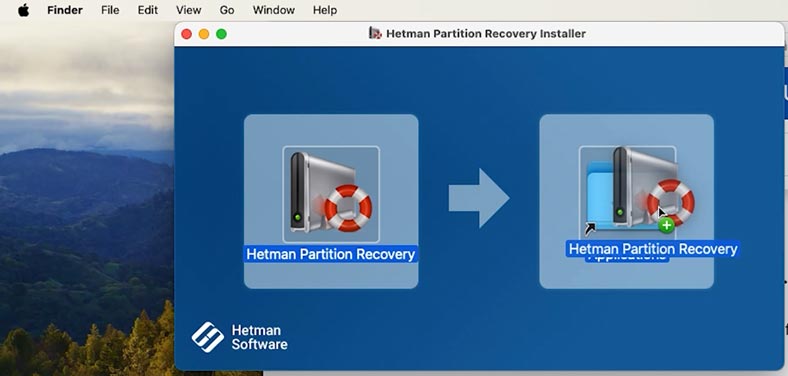
Następnie należy przyznać programowi pełny dostęp do dysków. W tym celu otwórz ustawienia i aktywuj dostęp do dysku dla tego programu, przesuwając suwak do odpowiedniej pozycji.
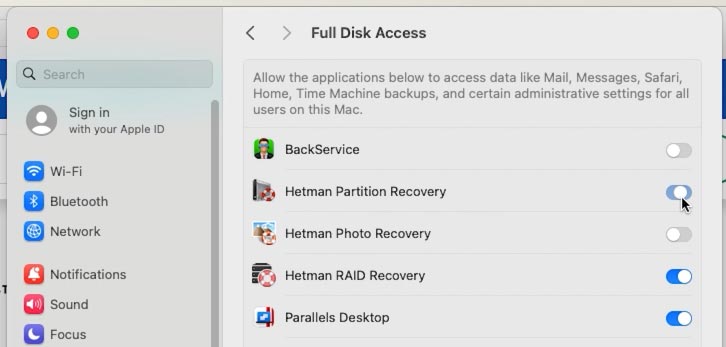
Następnie uruchom program, wprowadź hasło użytkownika Maca.
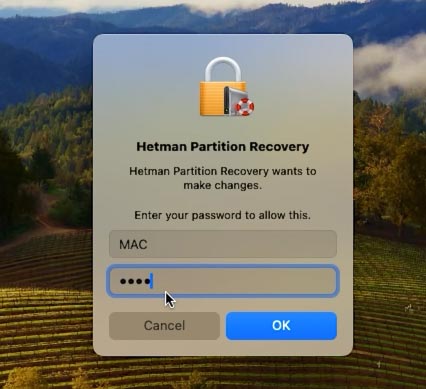
Tutaj widzimy nasz dysk. Klikamy na niego prawym przyciskiem myszy, Otwórz.
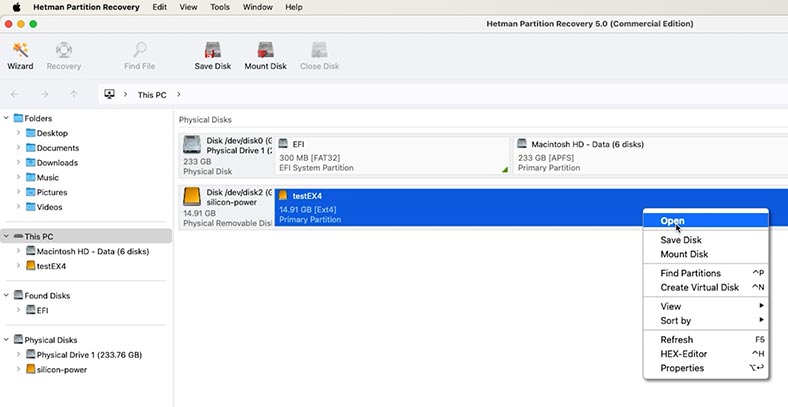
Następnie wybieramy Szybkie skanowanie.
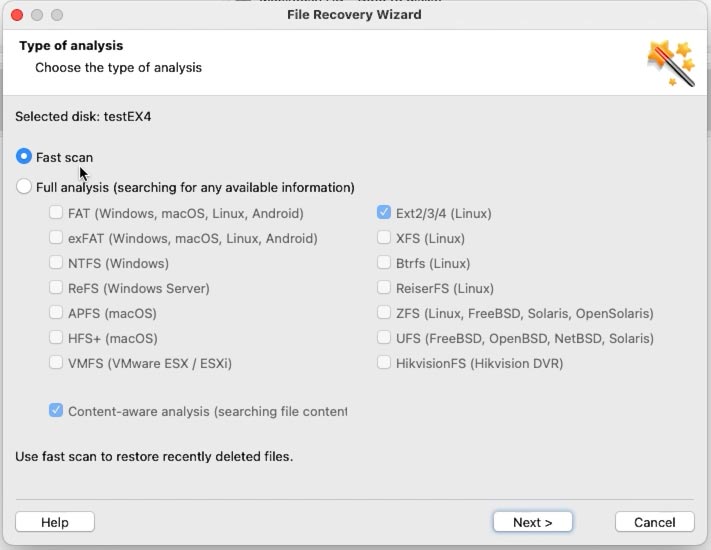
Po zakończeniu analizy, otwieramy dysk. Program wyświetla wszystkie dokumenty, zdjęcia i filmy, które były przechowywane na dysku. Ich zawartość można podejrzeć w oknie podglądu.
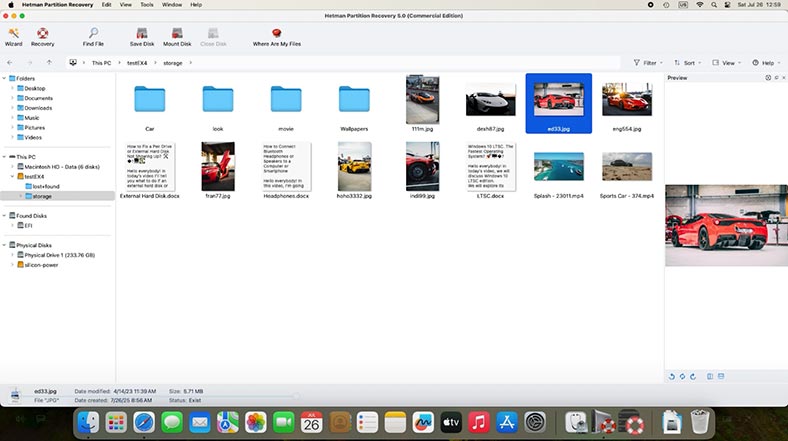
Aby odzyskać dane, zaznaczamy wszystkie potrzebne pliki i klikamy przycisk Odzyskaj.
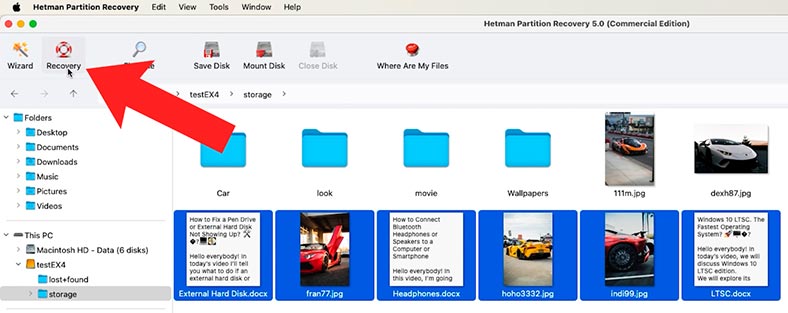
Następnie wybieramy folder do zapisu i ponownie klikamy Odzyskaj, aby potwierdzić.
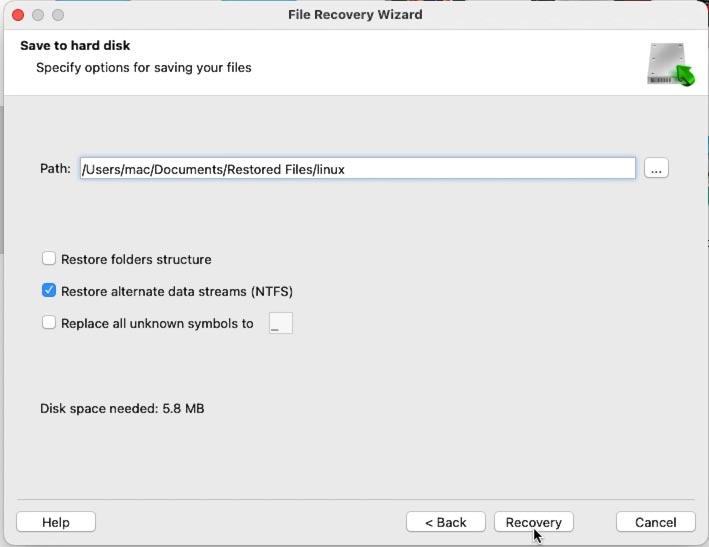
Po zakończeniu wszystkie pliki znajdą się we wskazanym wcześniej folderze, domyślnie są one zapisywane w folderze Dokumenty.
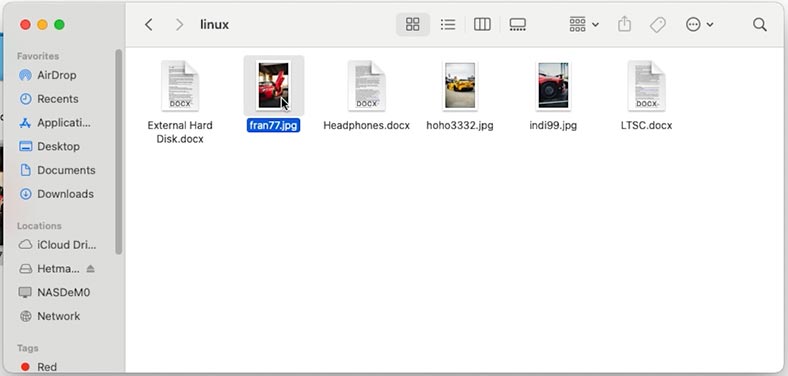
Sposób 2. Jak uzyskać dostęp do dysku z systemami plików btrfs i zfs
To był system plików ext4. Ale co zrobić, jeśli dysk został sformatowany w systemach plików btrfs lub zfs? A co, jeśli jest kilka dysków i były one częścią macierzy RAID? W takich przypadkach istnieje inne rozwiązanie – program do odzyskiwania danych Hetman RAID Recovery.
Podłączamy dyski do naszego Maca w dowolny dostępny sposób. Podobnie jak w przypadku dysku ext4, dysku z btrfs również nie udało się zamontować.
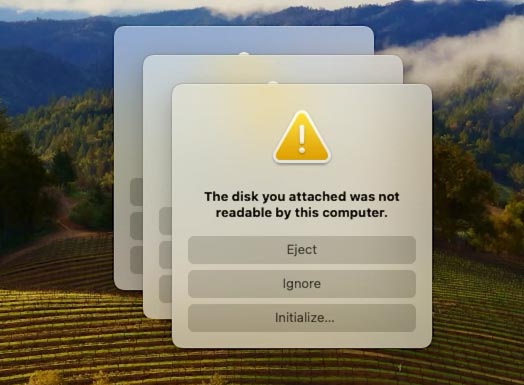
Pobierz i zainstaluj program Hetman RAID Recovery. Otwieramy program i widzimy nasz dysk w głównym oknie.

Klikamy na niego dwukrotnie lewym przyciskiem myszy, następnie wybieramy Szybkie skanowanie i czekamy na zakończenie.
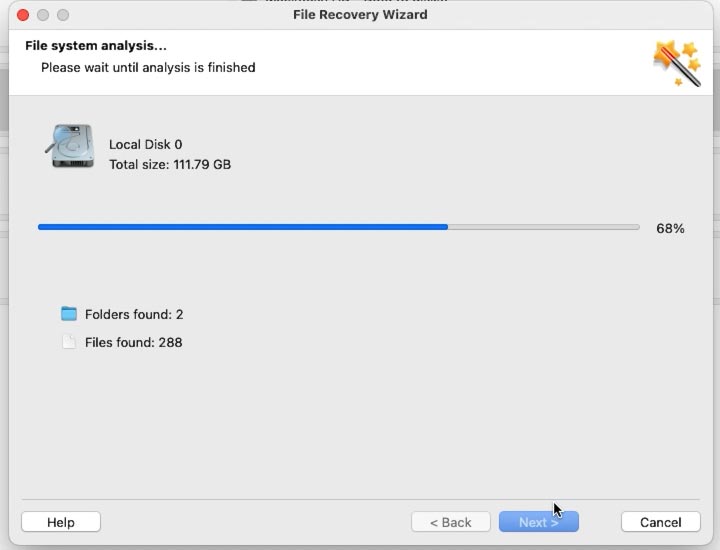
Otwieramy dysk i widzimy wszystkie nasze pliki, które są na nim przechowywane. Tutaj również dostępny jest ich podgląd. Wystarczy zaznaczyć potrzebne pliki i je odzyskać.
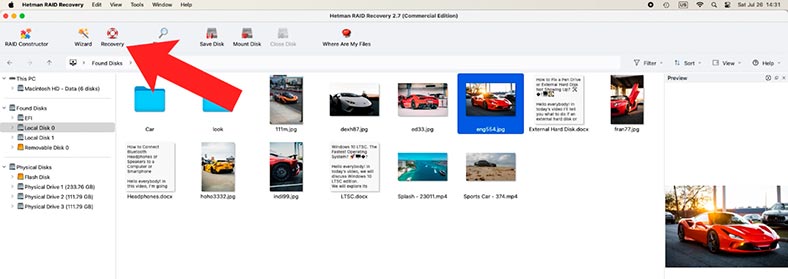
Następnie przechodzimy do ścieżki zapisu i sprawdzamy, jak program poradził sobie z zadaniem. Jak widać, wszystkie pliki zostały odzyskane, nie są uszkodzone, a każdy z nich odtwarza się bez problemów.
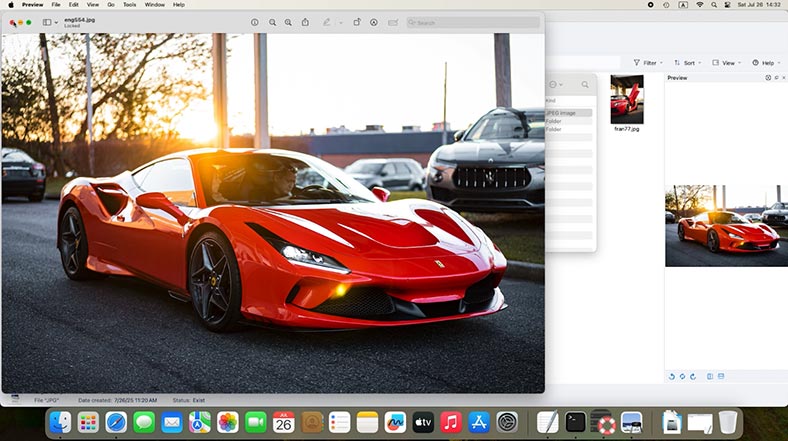
Sposób 3. Alternatywna metoda: instalacja wsparcia przez Homebrew (FUSE + ext4fuse)
Istnieje również alternatywny sposób na otwarcie dysku z Linuksem na macOS. Jest to darmowa metoda, ale pozwoli otworzyć tylko dysk z systemem plików ext4. Do tej metody konieczne jest użycie terminala.
Najpierw trzeba zainstalować homebrew.
Homebrew to menedżer pakietów dla macOS.
Aby zainstalować, wykonaj następujące polecenie:
/bin/bash -c «$(curl -fsSL https://raw.githubusercontent.com/Homebrew/install/HEAD/install.sh)»
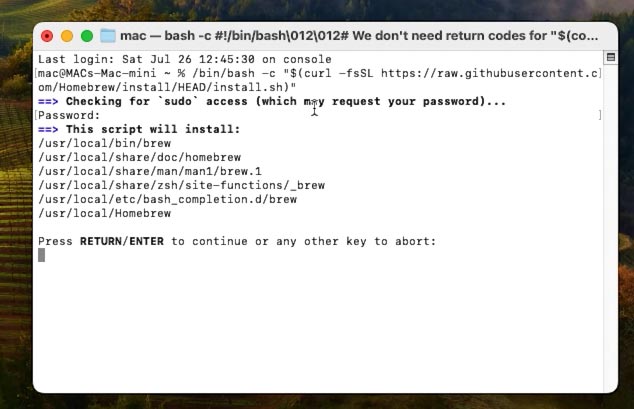
Następnie zainstaluj narzędzia macfuse i ext4fuse.
macFUSE i ext4fuse to narzędzia, które pozwalają na ograniczoną pracę z systemami plików Linux (np. ext4) w systemie macOS, który domyślnie takich systemów plików nie obsługuje.
Aby zainstalować, wykonaj następujące polecenia:
brew install ext4fuse
brew install macfuse
Sposób 4. Maszyna wirtualna z Linuksem (UTM lub Parallels)
Innym sposobem jest uruchomienie dowolnego systemu Linux w maszynie wirtualnej (na przykład przez UTM lub Parallels) i podłączenie tam dysku jako urządzenia fizycznego.
Linux na pewno rozpozna ext4, xfs, btrfs, a Ty będziesz mógł skopiować pliki na dysk macOS.
To dłuższa droga, ale świetnie sprawdza się w skomplikowanych sytuacjach.
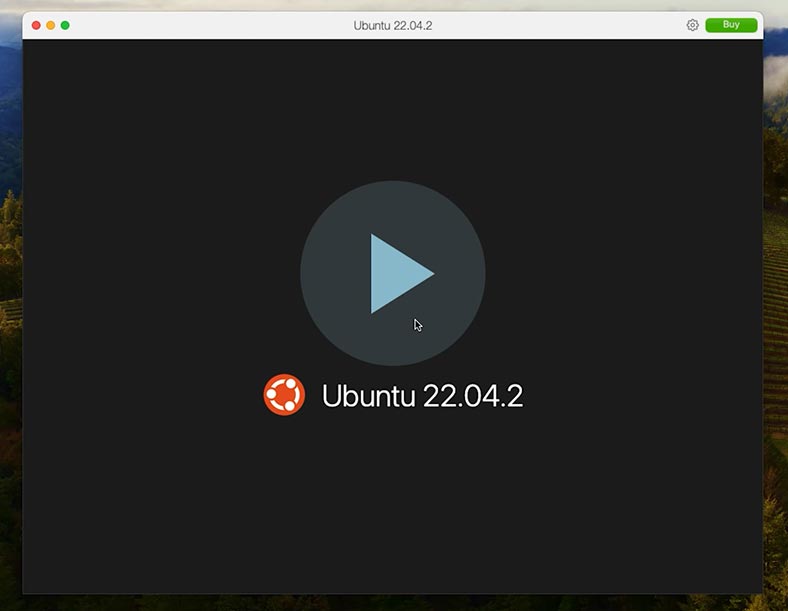
Podsumowanie
Jak widać, macOS domyślnie не obsługuje większości systemów plików Linux, takich jak ext4, btrfs i xfs. Niektóre alternatywne metody mogą pomóc uzyskać dostęp do informacji, ale mogą wydawać się skomplikowane dla niedoświadczonego użytkownika.
Dlatego, jeśli chcesz szybko i bezpiecznie uzyskać dostęp do ważnych plików, zwłaszcza z uszkodzonego dysku, Hetman Partition Recovery dla macOS pozostaje najlepszym i najwygodniejszym rozwiązaniem.
Z jego pomocą będziesz mógł uzyskać dostęp do dysku z dowolnym z obsługiwanych systemów plików, których macOS nie wspiera. A także odzyskać dowolne dane z dowolnego nośnika, niezależnie od jego stanu czy typu systemu plików.